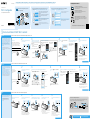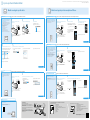4-567-506-12(1)
Personliga ljudsystem
Lyssna på musik via ditt Wi-Fi-nätverk
SRS-X99
Wi-Fi-startguide
Ansluta enheten till ditt Wi-Fi-nätverk
Xperia
iPhone
WPS
Föremål som krävs: Xperia™ eller annan Android-smartphone, trådlös router
Föremål som krävs: iPhone/iPad/iPod touch, trådlös router
Föremål som krävs: Trådlös router med WPS-knapp (AOSS)
Använd en Android-smartphone t.ex. Xperia,
där SongPal (gratisapp) finns installerad för
att konfigurera enhetens Wi-Fi-inställningar.
Denna metod kräver att din smartphone har
en Wi-Fi-anslutning och en BLUETOOTH-
anslutning mellan din smartphone och
enheten. Information om Wi-Fi-inställningen
skickas från din smartphone till enheten via
BLUETOOTH.
• Vissa trådlösa routers har flera SSID.
Anslut enheten och din Android-smartphone
till samma SSID.
Använd en iPhone där SongPal (gratisapp)
finns installerad för att konfigurera enhetens
Wi-Fi-inställningar.
Denna metod kräver att din iPhone har en
Wi-Fi-anslutning och en BLUETOOTH-
anslutning mellan din iPhone och enheten.
Information om Wi-Fi-inställningen skickas
från din iPhone till enheten via BLUETOOTH.
• Vissa trådlösa routers har flera SSID. Anslut
enheten och din iPhone till samma SSID.
Konfigurera enhetens Wi-Fi-inställningar
genom att trycka på varje WPS-knapp (AOSS)
på den trådlösa routern och enheten.
• Se din routers bruksanvisning för att
kontrollera om din trådlösa router är
kompatibel med WPS (Wi-Fi Protected
Setup™).
1
Inledande steg:
Anslut din smartphone till ditt Wi-Fi-nätverk.
Skriv in SSID och lösenord för din router, som din
smartphone ansluter till i följande utrymme.
Mer information finns i din routers bruksanvisning.
SSID:
Lösenord:
Installera SongPal på din smartphone.
Sök efter SongPal på Google
Play™
1
Inledande steg:
Se till att din iPhone är
ansluten till ditt Wi-Fi-
nätverk.
Installera SongPal på din iPhone.
Sök efter SongPal på App
Store
1
Placera enheten i närheten av den
trådlösa routern.
2
Tryck på /-knappen (på/standby) för
att slå på enheten.
Blinkar Blinkar
långsamt
/-indikatorn (på/standby) lyser grön.
Gå till nästa steg när LINK-indikatorn börjar blinka
långsamt (var 3 sekund). I vissa fall kan det ta 4 eller
5minuter innan lampan börjar blinka långsamt.
2
Tryck på /-knappen (på/standby) för
att slå på enheten.
Blinkar Blinkar
långsamt
/-indikatorn (på/standby) lyser grön.
Gå till nästa steg när LINK-indikatorn börjar blinka
långsamt (var 3 sekund). I vissa fall kan det ta 4 eller
5minuter innan lampan börjar blinka långsamt.
2
Tryck på /-knappen (på/standby) för
att slå på enheten.
Blinkar Blinkar
långsamt
/-indikatorn (på/standby) lyser grön.
Gå till nästa steg när LINK-indikatorn börjar blinka
långsamt (var 3 sekund). I vissa fall kan det ta 4 eller
5minuter innan lampan börjar blinka långsamt.
3
Håll WPS-knappen på enheten intryckt
tills du hör en ljudsignal (ca. 2 sekunder).
WPS-knappen sitter på enhetens baksida.
4
Tryck på WPS-knappen*
3
på routern
inom 90 sekunder.
Håll WPS-knappen intryckt i några sekunder beroende
på vilken trådlös router du har. Mer information finns i
din routers bruksanvisning.
*
3
Det kan hända att WPS-knappen kallas ”AOSS-knapp”
beroende på vilken trådlös router du har.
4
Kontrollera att (BLUETOOTH)-indikatorn
lyser.
Blinkar Tänd
När en BLUETOOTH-anslutning är upprättad, slutar
(BLUETOOTH)-indikatorn att blinka och lyser med ett
fast sken.
4
Kontrollera att (BLUETOOTH)-indikatorn
lyser.
Blinkar Tänd
När en BLUETOOTH-anslutning är upprättad, slutar
(BLUETOOTH)-indikatorn att blinka och lyser med ett
fast sken.
5
Kontrollera så att LINK-indikatorn lyser
orange.
Blinkar Tänd
Wi-Fi-anslutningen är upprättad när indikatorn lyser
med ett fast sken. Det kan ta mer än 1 minut för den att
tändas beroende på miljön.
När Wi-Fi-anslutningen misslyckas blinkar LINK-indikatorn
röd. Upprepa i sådana fall förfarandet i steg 2.
5
Konfigurera Wi-Fi-inställningarna genom
att följa anvisningarna i SongPal.
Om du blir ombedd att ange ett
lösenord på skärmen väljer du
SSID och anger lösenordet som
registrerats i steg 1 - .
Skärmen till höger visas.
5
Konfigurera Wi-Fi-inställningarna genom att följa anvisningarna i SongPal.
6
Kontrollera så att LINK-indikatorn lyser
orange.
Blinkar Tänd
Wi-Fi-anslutningen är upprättad när indikatorn lyser
med ett fast sken. Det kan ta mer än 1 minut för den att
tändas beroende på miljön.
När Wi-Fi-anslutningen misslyckas blinkar LINK-indikatorn
röd. Upprepa i sådana fall förfarandet i steg 2.
6
Kontrollera så att LINK-indikatorn lyser
orange.
Blinkar Tänd
Wi-Fi-anslutningen är upprättad när indikatorn lyser
med ett fast sken. Det kan ta mer än 1 minut för den
att tändas beroende på miljön.
När Wi-Fi-anslutningen misslyckas blinkar LINK-indikatorn
röd. Upprepa i sådana fall förfarandet i steg 2.
3
Upprätta en BLUETOOTH-anslutning mellan enheten och din iPhone.
3
Upprätta en BLUETOOTH-anslutning
mellan enheten och din smartphone.
Om din smartphone inte har stöd för NFC-funktionen, se
till till höger.
Tryck på och starta [SongPal] på din
smartphone.
Följ instruktionerna på skärmen.
Rör din smartphone mot enhetens N-märke.
Håll intryckt tills
din smartphone
reagerar.
Ihopparning genomförs inom cirka 1 minut.
Tryck en gång på
(BLUETOOTH) PAIRING-
knappen på enheten.
(BLUETOOTH)-indikatorn börjar blinka snabbt.*
2
*
2
Första gången du trycker på (BLUETOOTH)
PAIRING-knappen efter att du köpt denna enhet börjar
(BLUETOOTH)-indikatorn blinka snabbt. För att koppla
samman med en annan enhet håller du
(BLUETOOTH)
PAIRING-knappen intryckt tills en ljudsignal hörs.
Sök efter enheten med din iPhone.
Tryck på [Inställningar]
[Bluetooth].
Aktivera BLUETOOTH.
Tryck på [SRS-X99].
Smartphone som inte är NFC-kompatibel
Tryck på [SRS-X99] på
din smartphone.
*
1
Första gången du trycker på (BLUETOOTH)
PAIRING-knappen efter att du köpt denna enhet
börjar
(BLUETOOTH)-indikatorn blinka snabbt. För
att koppla samman med en annan enhet håller du
(BLUETOOTH) PAIRING-knappen intryckt tills en
ljudsignal hörs.
Aktivera BLUETOOTH-funktionen på din
smartphone.
Tryck på och starta
SongPal, sedan [Open
the Bluetooth setting
screen].
Tryck en gång på
(BLUETOOTH)
PAIRING-knappen på enheten.
(BLUETOOTH)-indikatorn börjar blinka
snabbt.*
1
Om Wi-Fi-anslutningen misslyckas
Du kan använda en dators webbläsare för att konfigurera enhetens Wi-Fi-inställningar. Anslut enheten till
din dator genom att använda en nätverkskabel (LAN) som finns tillgänglig i handeln.
Se Bruksanvisningen ”Lyssna på musik via ett Wi-Fi-nätverk” för mer information.
I detta dokument finns information om hur du spelar musik genom att ansluta denna enhet till ditt Wi-Fi-nätverk.
Via ett Wi-Fi-nätverk kan du lyssna på musik som lagrats på trådlösa enheter i hemmet, t.ex. en dator eller en smartphone/iPhone. Se Hjälpguiden (som visas till höger) för andra anslutnings- eller lyssningsmetoder.
Först
Anslut enheten till ett vägguttag och placera
antennen i upprätt läge.
Se till så att LAN-kabeln inte är ansluten. Det går inte
att använda trådbunden och trådlös anslutning
samtidigt.
90 grader
Dra ut
Välj enhet eller program för uppspelning av musik, gå sedan till
försättsbladet ”
Lyssna på musik med enheten”.
Dator
(Media Go)
Ställ in musiken som lagrats på datorn för att dela och
lyssna på genom att använda Media Go.
Dator
(iTunes)
Dator
(Windows Media Player)
Smartphone
(SongPal-appen)
Lyssna på musik från din smartphone/iPhone/iPad/iPod
touch genom att använda SongPal.
Xperia
(Music-appen)
iPhone/iPad/iPod touch
Välj en metod för Wi-Fi-anslutning beroende på din enhet, gå
sedan till ”
Ansluta enheten till ditt Wi-Fi-nätverk” nedan.
Xperia
Använd en Android-smartphone där SongPal (gratisapp)
finns installerad för att konfigurera enhetens Wi-Fi-
inställningar.
iPhone
Använd en iPhone/iPad/iPod touch där SongPal (gratisapp)
finns installerad för att konfigurera enhetens Wi-Fi-
inställningar.
WPS
Använd en trådlös router med en WPS-knapp (AOSS) för att
konfigurera enhetens Wi-Fi-inställningar med en
knapptryckning.
Dator
Konfigurera Wi-Fi-inställningarna via datorns webbläsare. Se
Bruksanvisningen i det separata dokumentet ”Lyssna på musik via ett
Wi-Fi-nätverk”.
Medföljande dokument
Wi-Fi-startguide (det här dokumentet)
Ger dig information om hur du lyssnar på musik på din dator eller annan
enhet via ditt Wi-Fi-nätverk.
Bruksanvisning (separat dokument)
Ger dig viktig säkerhetsinformation, information om metod för
BLUETOOTH-anslutning, felsökning osv.
Hjälpguide (webbdokument för en dator/smartphone)
Ger dig detaljerad information om enheten, metod för nätverks- och
BLUETOOTH-anslutning till olika enheter, metod för uppspelning av
högupplösningsljud osv.
http://rd1.sony.net/help/speaker/srs-x99/h_zz/
Om [Share Wi-Fi settings?] visas trycker du på
[Allow].
Skärmen till höger visas.
Tryck på och starta [SongPal] på din
iPhone.
Följ instruktionerna på skärmen.
Tryck på [OK] när skärmen till
höger visas.
Se försättsblad för uppspelning
Se försättsblad för uppspelning
Se försättsblad för uppspelning
Fortsättning: Försättsbladet ”
Lyssna på musik med
enheten”

Dator
(Media Go)
Dator
(iTunes)
Föremål som krävs: Dator med Media Go installerad
Föremål som krävs: Dator med iTunes förinstallerat
Du kan lyssna på musik som lagrats på din
dator med enheten genom att använda
programvaran Media Go.
• Gå till följande webbplats och installera eller
uppdatera i förväg till den senaste versionen av
Media Go (gratisprogram) på din dator.
För kunder i Europa:
http://www.sony.eu/support
För kunder i USA:
http://esupport.sony.com/US
För kunder i Kanada:
http://esupport.sony.com/CA/
För kunder i andra länder/regioner:
http://www.sony-asia.com/section/support
Du kan lyssna på iTunes-musik på din dator
med enheten genom att använda AirPlay.
• Uppdatera i förväg iTunes till den senaste
versionen.
1
Anslut enheten och din dator till ditt
Wi-Fi-nätverk.
Anslut enheten och din dator till samma SSID som din router.
Se försättsbladet för anslutning av enheten till ditt
Wi-Fi-nätverk och se till att enhetens LINK-indikator lyser
orange.
1
Anslut enheten och din dator till ditt
Wi-Fi-nätverk.
Anslut enheten och din dator till samma SSID som din router.
Se försättsbladet för anslutning av enheten till ditt
Wi-Fi-nätverk och se till att enhetens LINK-indikator lyser
orange.
2
Spela musik genom att använda iTunes på din dator.
2
Tryck på enhetens NETWORK-knapp.
NETWORK-indikatorn lyser vit och enheten växlar till
NETWORK-läget.
Välj
(Throw) längst ner i fönstret på Media Go.
Välj [SRS-X99] i Throw-menyn på Media Go.
Välj en låt att spela och ställ in volymen.
3
Förbered Media Go.
Starta [Media Go] på din dator.
Välj [Preferences...] i menyn [Tools].
Preferences
5
Spela musik på din dator genom att använda Media Go.
4
Ställ in Media Go på din dator som server.
Välj [Media Sharing] markerad sedan [Library name].
[Library name] kan ändras till ett godtyckligt namn.
Media Sharing
Markera ett kryss vid alla tre posterna för [Media
Sharing].
Library name
Välj [OK] när du bekräftat skärmen.
Lyssna på musik med enheten
Smartphone
(SongPal-appen)
Föremål som krävs: smartphone/iPhone/iPad/iPod touch med SongPal installerad
Du kan lyssna på musik som lagrats på din
smartphone/iPhone med SongPal (gratisapp).
• Se Bruksanvisningen ”Om SongPal”, för mer
information om SongPal.
1
Anslut enheten och din smartphone/iPhone
till ditt Wi-Fi-nätverk.
Anslut enheten och din smartphone/iPhone till samma SSID
som din router.
Se försättsbladet för anslutning av enheten till ditt
Wi-Fi-nätverk och se till att enhetens LINK-indikator lyser
orange.
2
Ställ in SongPal på enheten.
Installera SongPal på din smartphone/iPhone.
Hoppa över detta förfarande om SongPal redan finns
installerad och gå till .
Sök efter SongPal på Google Play eller App
Store.
Tryck på [SongPal] för att starta det.
Följ instruktionerna på skärmen.
Tryck på [SRS-X99] när skärmen
till höger visas.
3
Spela musik på din smartphone/iPhone
genom att använda SongPal.
Tryck på din smartphone/iPhone.
Välj en låt att spela och ställ in volymen.
Xperia
(Music-appen)
Föremål som krävs: Music-appkompatibel Xperia
Du kan lyssna på musik som finns lagrad på
din Xperia genom att använda Music-appen.
• Denna funktion är tillgänglig när du har en Xperia
med Music-appen (eller WALKMAN®)
förinstallerad.
• Uppdatera i förväg Android-operativsystemet till
din Xperia till den senaste versionen.
• Du kanske måste avaktivera [Välj auto trådlöst
alternativ] under [Throw-inställning] för din
Xperia. Detaljerad information hittar du i
bruksanvisningen för din Xperia.
1
Anslut enheten och din Xperia till ditt
Wi-Fi-nätverk.
Anslut enheten och din Xperia till samma SSID som din
router.
Se försättsbladet för anslutning av enheten till ditt
Wi-Fi-nätverk och se till att enhetens LINK-indikator lyser
orange.
Tryck på och starta
([Music]) på din Xperia.
Tryck på
, sedan på
[SRS-X99].
2
Spela musik på din Xperia genom att använda Music-appen.
Spela upp musik och ställ in volymen.
Välj [SRS-X99] i AirPlay-menyn på iTunes.
Välj en låt att spela och ställ in volymen.
iPhone/iPad/iPod touch
Föremål som krävs: iPhone/iPad/iPod touch
Du kan lyssna på musik som lagrats på din
iPhone/iPad/iPod touch via AirPlay.
• Uppdatera din iPhone/iPad/iPod touch i förväg till
den senaste versionen.
• Illustrationerna på skärmen visar exempel från iOS
8.
1
Anslut enheten och din iPhone/iPad/iPod
touch till ditt Wi-Fi-nätverk.
Anslut enheten och din iPhone/iPad/iPod touch till samma
SSID som din router.
Se försättsbladet för anslutning av enheten till ditt
Wi-Fi-nätverk och se till att enhetens LINK-indikator lyser
orange.
Svep upp på skärmen för att
visa Control Center.
Tryck på
(AirPlay).
2
Spela musik genom att använda din iPhone/iPad/iPod touch.
Tryck på [SRS-X99].
Spela upp musik och ställ in volymen.
Dator
(Windows Media Player)
Du kan lyssna på musik genom att använda datorns Windows Media
Player med enheten.
• Se Hjälpguiden för mer information.
http://rd1.sony.net/help/speaker/srs-x99/h_zz/
SongPal-länk:
Lyssna på musik i valfritt rum via Wi-Fi.
Du kan lyssna på din favoritmusik som lagrats på din dator eller
mobiltelefon och dessutom musik från streamingtjänster i olika rum
med perfekt ljudkvalitet.
Använd appen SongPal som finns installerad på din smartphone/
iPhone som kontrollenhet.
Om du använder flera enheter som är kompatibla med SongPal-
länkfunktionen måste alla enheter anslutas till samma Wi-Fi-nätverk.
Se Hjälpguiden som finns i listan till höger eller Wi-Fi-startguiden som
medföljer varje enhet.
Se övriga dokument för mer information om enheten
Bruksanvisning (separat dokument) Hjälpguide (webbdokument för en dator/smartphone)
• Säkerhetsinformation
• Delar och kontroller
• Anslutning till Wi-Fi-nätverk via datorn
• Anslutnings-/uppspelningsmetod med BLUETOOTH, USB eller
andra enheter
• Om NFC-funktionen
• Felsökning
• Tekniska data
osv.
• Anslutningsinformation till Wi-Fi-nätverk
• Länkning till SongPal-app
• Nätverksanslutning och uppspelningsmetod med varje
operativsystem/enhet
• BLUETOOTH-anslutning och uppspelningsmetod med olika enheter
• Spela filer med högupplösningsljud
• Uppdatering av programvara
osv.
Webbplats för Hjälpguide:
http://rd1.sony.net/help/speaker/srs-x99/h_zz/
Starta iTunes på din dator.
Välj
(AirPlay) i iTunes-fönstret.
Det kan hända att en kommunikationsavgift för nerladdning av appen eller sökning i Hjälpguiden tas ut. Appens utformning och skärmvisning kan ändras utan förekommande meddelande.
©2015 Sony Corporation Printed in China
Musik som lagrats på din dator Musik som lagrats på din smartphone/iPhone
Musiken spelas upp.
Musiken spelas upp.
Musiken spelas upp.
Musiken spelas upp.
Musiken spelas upp.
-
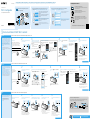 1
1
-
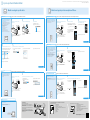 2
2